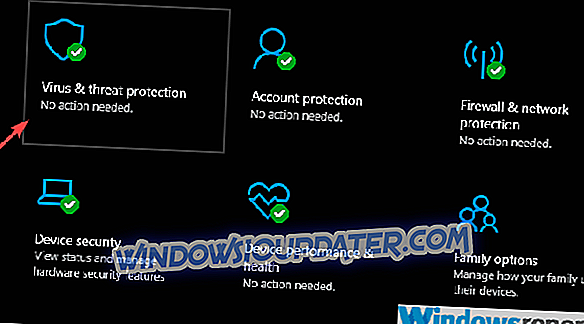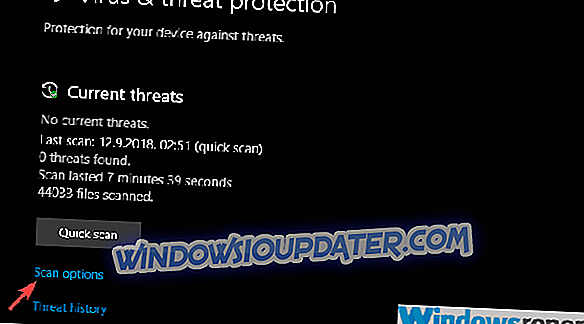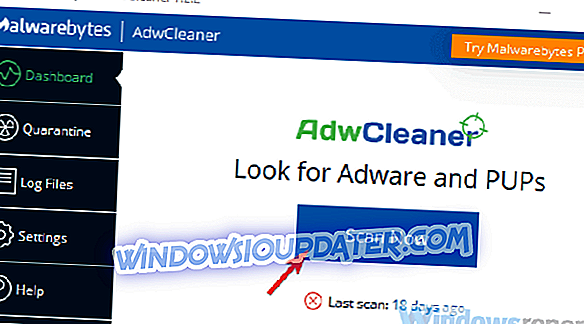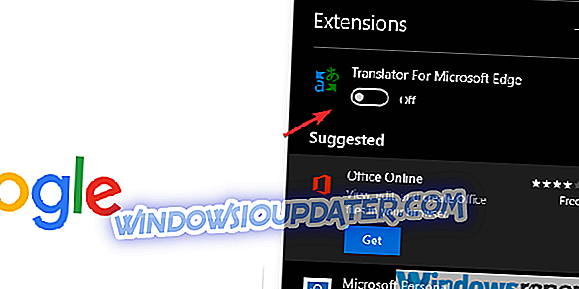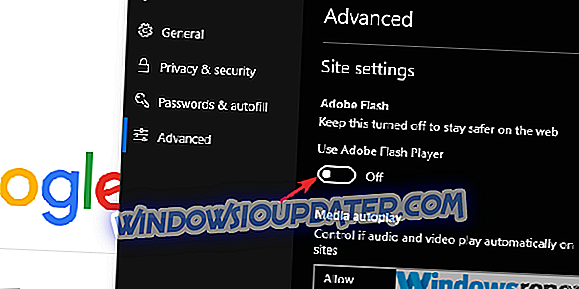Ini adalah bagaimana anda boleh membaiki penggunaan CPU Edge Kandungan CPU yang tinggi
Nampaknya Microsoft hampir selalu terlambat untuk parti ketika datang ke pembangunan aplikasi. Selepas bertahun-tahun dominasi Internet Explorer yang tidak popular, mereka memperkenalkan Microsoft Edge mengiringi Windows 10. Walaupun penyemak imbas ini mempunyai banyak barangan untuk ditawarkan, ia masih berada di belakang persaingan.
Dan, walaupun sukar untuk mempercayai, ia mempunyai masalah prestasi yang terlalu banyak untuk aplikasi asli. Satu masalah yang sering dilaporkan adalah mengenai penggunaan CPU yang sangat tinggi dalam proses Kandungan yang dimiliki oleh Microsoft Edge .
Penyelesaian untuk masalah ini boleh didapati di bawah, jadi jangan ragu untuk menyemaknya dan, semoga menjatuhkan penggunaan CPU kepada nombor yang lebih normal.
TETAP: Kandungan Edge Microsoft menggunakan terlalu banyak CPU
- Kosongkan cache pelayar
- Imbas malware
- Jalankan Edge tanpa sambungan
- Lumpuhkan Pemain Flash terbina dalam
- Cuba alternatif yang jelas atau tidak jelas
Penyelesaian 1 - Cache penyemak imbas yang jelas
Kita semua tahu bahawa Edge adalah niat Microsoft untuk mencabar Chrome dan Firefox dalam hal kelajuan dan penggunaan sumber yang lebih rendah. Ia pada mulanya tetapi kemas kini dan tambahan yang kaya dengan ciri-ciri yang datang dengan mereka mengambil banyak sifat cahayanya. Sekarang, walaupun cache yang disimpan di dalam negara boleh menyebabkan memori luar biasa dan paku pemproses, walaupun dengan hanya satu tab dibuka.
Jadi, mari bermula dengan data cache. Kami cadangkan memadamkan sepenuhnya, dengan kata laluan menjadi satu-satunya pengecualian. Anda boleh memadamkannya juga jika anda menggunakan aplikasi atau pelanjutan pihak ketiga untuk menyimpan kata laluan.
Inilah caranya untuk membersihkan data dari pelayar Edge:
- Buka Edge .
- Tekan Ctrl + Shift + Padam .
- Semak semua kotak dan klik Kosongkan .
Penyelesaian 2 - Imbas untuk perisian hasad
Kehadiran jangkitan berniat jahat mungkin menjadi sebab yang lain. Perlu diingat bahawa kami sedang berkeliaran dalam kegelapan dan cuba menutup semua sebab yang mungkin. Sekarang, walaupun ini adalah senario yang tidak mungkin, terdapat sedikit peluang yang beberapa PuP dipasang secara tidak sengaja. Kita semua mendengar tentang perampas peramban yang digunakan untuk mengambil sumber daya anda untuk pertambangan cryptocurrency.
Untuk mengelakkan ini, kami menasihati mengimbas malware dan, di samping itu, menggunakan alat anti-PuP khusus yang dipanggil AdwCleaner oleh Malwarebytes.
Berikut adalah prosedur keseluruhan untuk Windows Defender dan AdwCleaner combo:
- Buka Windows Defender dari kawasan pemberitahuan bar tugas.
- Pilih perlindungan Virus & ancaman .
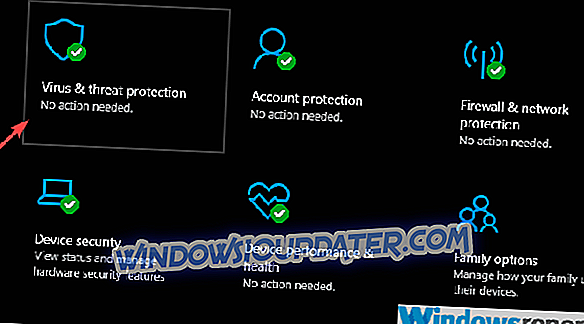
- Pilih pilihan Imbas .
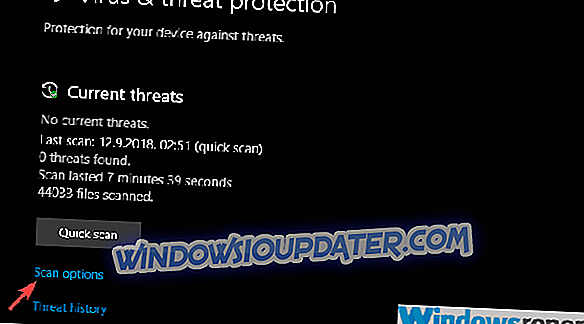
- Pilih Windows Defender Offline Scan.
- Klik Imbas sekarang .
- PC anda akan bermula semula dan proses pengimbasan akan bermula.
- Selepas ia bermula lagi, muat turun Malwarebytes AdwCleaner, di sini.
- Jalankan alat dan klik Imbas Sekarang .
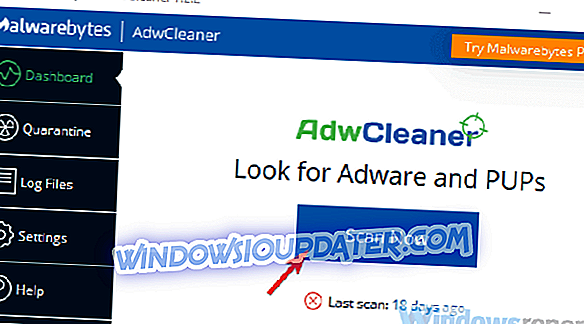
- Tunggu sehingga alat tersebut mengimbas sistem anda dan klik Clean & Repair .
- Mulakan semula PC anda.
Penyelesaian 3 - Tepi Jalan tanpa sambungan
Tambahan atau penyemak imbas penyemak imbas adalah sangat penting bagi banyak pengguna. Bermula dengan penyekat iklan dan berpindah ke pelbagai utiliti berguna - setiap pemaju penyemak imbas yang serius perlu membuatnya tersedia. Ujian bermula tanpa sambungan, tetapi sekarang ia mempunyai mereka, pengguna cukup berpuas hati dengan apa yang ditawarkan pelayar baru Microsoft.
Bagaimanapun, walaupun semuanya datang melalui pemeriksaan standard, mereka masih berasal dari pemaju pihak ketiga. Dan dengan itu mungkin atau mungkin tidak dioptimumkan dengan baik.
Dengan itu, satu lagi langkah penyelesaian masalah yang boleh dilakukan ialah untuk melumpuhkan semua pelanjutan dan mencari perubahan. Kemudian, anda boleh, dengan sistem penyingkiran, cari yang mana yang menyebabkan penggunaan CPU yang tinggi dan kebocoran memori.
Berikut ialah cara melumpuhkan sambungan di Microsoft Edge:
- Buka Edge.
- Klik pada menu 3-titik dan buka Sambungan dari menu.
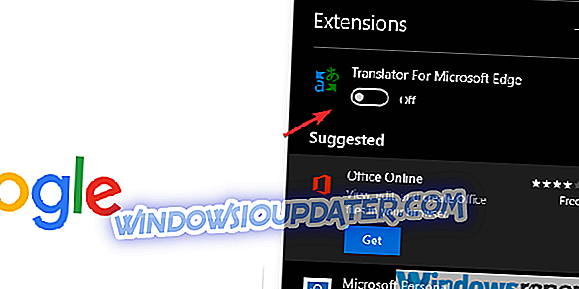
- Lumpuhkan semua sambungan secara berasingan dan mulakan semula penyemak imbas.
Penyelesaian 4 - Lumpuhkan Pemain Flash terbina dalam
Semasa berada di sambungan, pemain flash pihak ketiga menjadi banyak sejak hari ini, hampir setiap penyemak imbas mempunyai pemain Flash terbina dalam. Dan, berdasarkan beberapa laporan, pemain Flash ini adalah pelaku untuk penggunaan CPU yang tidak normal proses Content. Apa yang perlu anda lakukan ialah melumpuhkannya buat sementara waktu dan cari perubahan dalam Pengurus Tugas.
Sekiranya masalah itu berterusan, kita tidak dapat lagi membantu. Tetapi, jika penggunaan CPU dalam proses Kandungan jatuh, kami menasihati melumpuhkan pemain flash terbina secara kekal dan beralih kepada alternatif pihak ketiga.
Di sinilah untuk melumpuhkan pemain flash terbina dalam Microsoft Edge:
- Buka Edge.
- Klik pada menu 3-titik dan pilih tab Advanced dari anak panah kiri.
- Di bawah Adobe Flash, nyahdayakan tetapan " Gunakan Adobe Flash Player ".
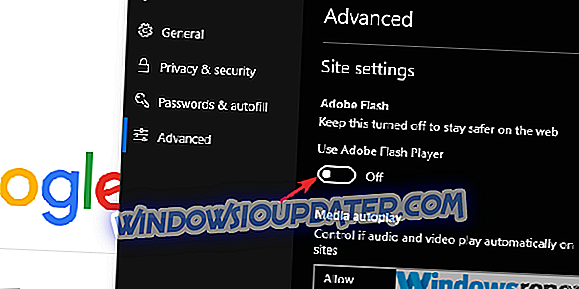
- Mulakan semula penyemak imbas anda dan pasang pemutar flash pihak ketiga.
Penyelesaian 5 - Cuba alternatif yang jelas atau tidak jelas
Akhirnya, sehingga Microsoft menyediakan penyelesaian yang berdaya maju dan kekal untuk masalah yang dihadapi, anda boleh melekat dengan Google Chrome, Mozilla Firefox, Opera, atau mana-mana penyemak imbas lain. Terdapat satu sebab mengapa Edge masih ada, walaupun semua penambahan dan kemas kini ciri, jauh di belakang Chrome dalam bahagian pasaran pelayar global.
Anda juga boleh mengekstrak semua penanda halaman kepada penyemak imbas baru dan mempercepatkan peralihan dengan ketara. Inilah caranya:
Dan, pada nota itu, kita boleh menyimpulkan artikel ini. Mudah-mudahan, ia adalah bacaan yang berguna. Juga, tolong kongsi pendapat anda mengenai subjek di bahagian komen di bawah.
ARTIKEL YANG BERKAITAN ANDA HARUS MEMERIKSA:
- Bagaimana Mengubah Enjin Carian Lalai di Microsoft Edge
- Betulkan Penuh: Isu kedudukan tetingkap Microsoft Edge
- Microsoft Edge menyekat autoplay video dalam Windows 10 Redstone 5
- Inilah caranya Windows 10 RS5 meningkatkan keselamatan PC, Skype, dan Edge